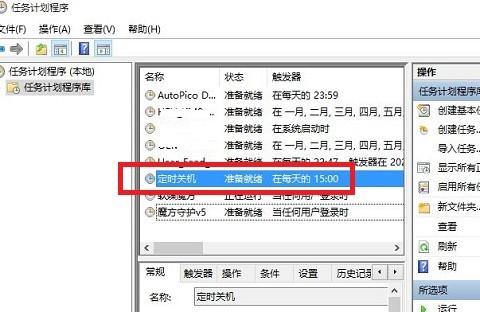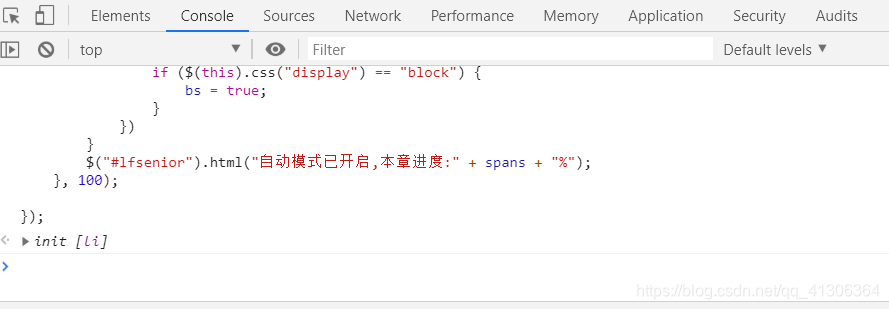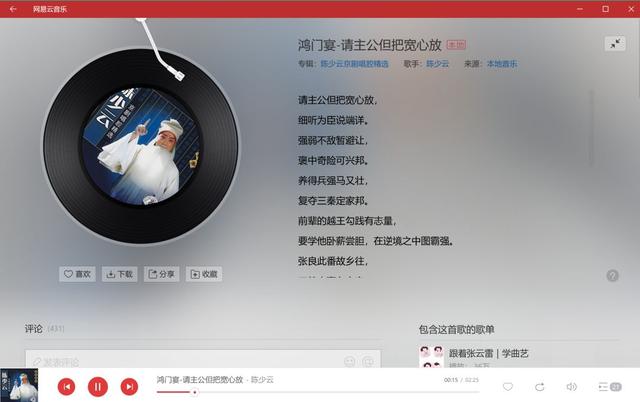文章目录
- 1.幻灯片界面
- 2.幻灯片操作
- 3.文本操作
- 4.图形操作
- 5.图片操作
- 6.艺术字
- 7.SmartArt图片
- 8.表格
- 9.图表
- 10.音频/视频
- 11.超链接
- 12.动画
- 13.幻灯片
- 14、幻灯片放映
- 15.实战演练
- 15.1 明确需求
- 15.2 母版及版式设计
- 15.3 编辑内容
- 15.4 添加动画
- 15.5 幻灯片切换
1.幻灯片界面
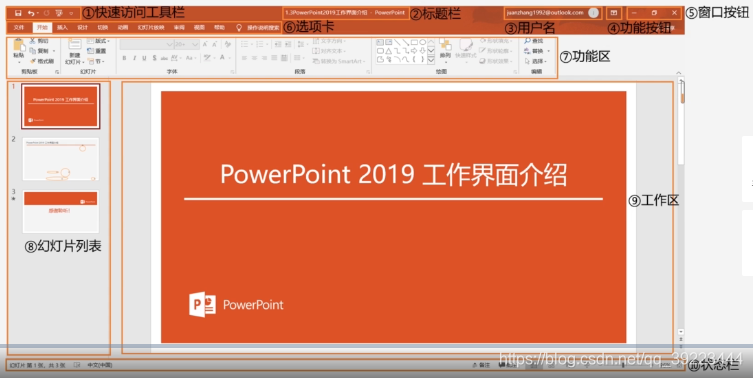
2.幻灯片操作
新建幻灯片开始-新建幻灯片直接单击,会生成和选中幻灯片一样版式的幻灯片下拉小三角,可选择版式enter键会生成和选中幻灯片一样版式的幻灯片幻灯片基本操作移动页面鼠标点住拖动复制粘贴shift连续选中ctrl部分选中隐藏页面选择幻灯片右击-隐藏幻灯片播放时不会播放删除页面delete选中-删除幻灯片幻灯片版式即幻灯片的布局结构
开始-新建幻灯片小三角-版式标题版式快速生成多张幻灯片先列出大纲,大纲一定要层级分明,且必须在标题内容的版式里面书写版式:标题和内容版式Tab:降级Shift+Tab:升级大纲视图操作,选中所有内容,shift+tab,自动生成幻灯片从word导入PPT生成幻灯片开始-新建幻灯片小三角-从大纲选择文件插入word格式word中正文、表格、图片不会被导入设置标题格式导入时word需要关闭将PPT保存为PDF格式避免版本不一致文件-导出-创建PDF文档-选项-范围、发布选项:讲义、幻灯片、大纲、备注页、墨迹、文档属性等用演示文稿创建讲义文件-导出-创建讲义-设置导出word的格式和幻灯片添加方式粘贴链接,随幻灯片的更改而更改粘贴,不会改变将PPT保存为其他格式文件-导出-更改文件类型open document、97-2003 pptx、模板、图片视图模式视图-演示文稿视图普通一般大家看到的界面大纲视图可以看PPT内容大纲,看内容是不是合理幻灯片浏览小格显示幻灯片,可快速浏览内容及格式备注页可显示备注,熟悉所写内容阅读视图全屏显示PPT利用节功能管理多张幻灯片开始-幻灯片-节或在左侧点击PPT中间新增节/删除/重命名/折叠/展开
3.文本操作
文本的输入输入方式:占位符和文本框占位符是PPT版式自带的文本框开始-绘图插入-文本框
文本格式开始-字体快捷方式,工具栏字体、字号、增大减小快捷方式、清除格式、加粗、倾斜、阴影、删除线、文字间距、、颜色、高亮下拉小箭头全部可设置,功能更全,可设置上下标
段落格式开始-段落或下拉小箭头项目符号编号段落间距、对齐方式、缩进、分栏、文字方向、上下对齐方式
推荐背景色与文字颜色的组合
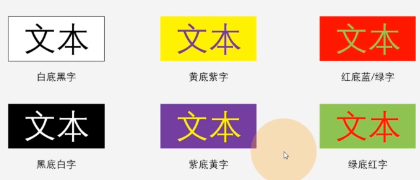
4.图形操作
图形绘制开始-绘图-选择图形插入-形状-选择图形按住shift键,拖动鼠标,所有的图形都是正的图形选择选一个图形,鼠标放在图形上,单击鼠标选多个图形单击鼠标不放开拖动,框出选择区域释放鼠标,即可选择该区域内所有图形选择不连续的图形,按住shift或ctrl键,单击鼠标,即可选择所需图形图形编辑移动图形单击按住拖动按住shift移动图形,可将图形水平或垂直移动选择图形按方向键微调复制图形使用菜单命令行-剪切板使用鼠标右键Ctrl+DCtrl+拖动Ctrl+c Ctrl+v旋转图形选中图形,拖动旋转控制点绘图工具-格式-排列-旋转-选择或设置旋转角度设置图形大小鼠标拖动,大幅度微调shift+方向键,快速微调设置调整参数,精确调整Tips:按住shift,锁定纵横比调整按住ctrl,以图形中心为中心点调整图形的对齐与分布对齐 对齐基准对齐幻灯片√对齐所选对象√绘图工具-格式-排列-对齐对齐方式:左对齐、水平居中、右对齐、顶端对齐、垂直居中、地段对齐分布绘图工具-格式-排列-对齐分布方式横向分布-一所选对象集合的垂直中线为基准分布对象纵向分布-一所选对象集合的水平中线为基准分布对象图形的组合与叠放组合绘图工具-格式-排列-组合选中图形-右键-组合组合:多个图形合成一个取消组合:一个组合图形拆分成多个单独个体叠放:绘图工具-格式-排列-上移一层/置于顶层/下移一层/置于底层效果填充形状填充形状轮廓形状效果弧形箭头绘制编辑弧设计圆弧末端箭头格式-形状轮廓-箭头-其他箭头透明设计设置透明度选中-右键-设置形状格式合并形状格式-合并形状相交:保留公共部分剪除:第一个减去第二个剩下的部分拆分:几个图形相交处的线条将原图形分为几个不同的部分组合:几个形状合并为一个形状,公共区域是白色结合:几个形状合并为一个形状
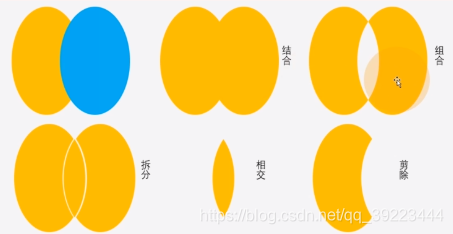
5.图片操作
图片插入插入-图片-此设备-选择图片复制粘贴到幻灯片通过占位符插入图片插入图片-图片-联机图片-搜索图片插入屏幕截图
图片编辑和图形操作相同
图片裁剪格式-大小-剪裁裁剪,删除不需要的区域裁剪为形状纵横比填充-调整图片大小,以便于填充整个图片区域,同时保持纵横比适合-调整图片大小,以便于整个图片在图片区域显示,同时保持纵横比
图片美化删除图片背景格式-调整-删除背景系统会自动识别背景,但大部分情况需手动调整图片校正格式-调整-校正可对图片进行锐化、柔化、调整图片亮度、对比度图片颜色格式-调整-颜色调整图片饱和度、色调或重新着色图片的艺术效果格式-调整-艺术效果图片的样式格式-图片样式可设置图片样式图片效果格式-图片样式-图片效果阴影、发光、柔化边缘等图片版式布局格式-图片样式-图片版式将所选图片转化为SmartArt图形
6.艺术字
插入插入-文本-艺术字
编辑绘图工具-格式-形状样式-选择一种样式
美化格式-艺术字样式-文本填充/文本轮廓/文本效果
7.SmartArt图片
插入通过SmartArt图形可直观的交流信息,是信息直观表达的图形载体包括列表、流程、循环、层次结构、关系、矩阵、棱锥图、图片插入-插图-SmartArt-选择一种SmartArt图形
编辑添加形状设计-创建图形-添加形状右键-添加形状移动单击鼠标移动调整大小选中-指针移到四周控制点-单击拖动控制样式设计-SmartArt样式设置某一部分的格式格式-形状样式更改布局设计-版式-选择合适的版式更改整体配色设计-更改颜色
关键字图形化关键字输入文本框-设置层级-开始-段落-转化为SmartArt-选择合适版式
8.表格
插入插入-表格-插入表格-输入所需行列通过占位符插入图片在示意网格中拖动插入表格插入-表格-绘制表格
编辑选择表格移动表格调整大小拖动布局-表格尺寸增加、删除行和列鼠标右键-插入/删除表格工具-布局-行和列合并/拆分单元格鼠标右键或布局绘制斜线表头设计-表格样式-边框-斜下框线设计-绘制边框-绘制表格-自己绘制设置单元格对齐方式单元格对齐方式布局-对齐方式-设置需要的对齐方式文字方向布局-对齐方式-文字方向单元格边距布局-对齐方式-单元格边距调整表格行高列宽布局-分布行/列/高度、宽度
美化表格样式设计-表格样式-选择合适的样式表格边框设计-表格样式-边框表格效果设计-表格样式-效果
9.图表
插入插入-插图-图表-选择合适的图表右键-编辑数据,可根据数据显示图表
编辑格式/设计和图形、表格类似
美化设计图表布局-添加图表元素/快速布局图标样式/更改颜色数据-选择数据、编辑数据
关联Excel中的图表复制Excel中的图表-切换到PPT-单击右键-选择一种粘贴方式使用目标主题/保留原格式,链接数据/嵌入工作簿
10.音频/视频
音频插入插入-媒体-音频-PC上的音频/录制音频-选择-拖动小喇叭到合适的位置播放单击声音图标,下方出现音频控制面板,单击播放按钮对音频进行试听选中声音图标-音频工具-播放-预览-播放编辑选中声音图标-音频工具-播放-编辑-剪裁音频可设置开始/结束时间,渐强/渐弱放映时播放播放-音频样式/音频选项音频播放方式
视频添加插入-媒体-音频-PC上的视频-选择-拖动小喇叭到合适的位置编辑视频工具-播放-编辑-剪裁视频/淡化持续时间播放与音频一致添加视频界面视频工具-格式-海报框架-文件中的图像-插入后覆盖视频,播放时还是原来的视频添加/删除书签视频工具-播放-添加书签/删除书签
11.超链接
超链接可以实现演示文稿幻灯片与幻灯片、外部文件之间的轻松跳转
超链接必须同时具有链接点(源)和链接目标两个元素链接点:文本、图形、图像、文本框链接目标:本文档中的位置、现有文件或网页、新建文档、邮件地址
选中-插入-超链接-链接到-选择链接目标
编辑超链接打开按住Ctrl,单击右键-打开超链接编辑右键-编辑超链接复制右键-复制链接删除右键-删除链接
利用动作按钮创建超链接开始-绘图-形状-动作按钮
12.动画
体现演讲者思路,避免枯燥动画类型幻灯片之间的切换动画切换-切换到此幻灯片-其它-选择切换-效果选项切换-计时幻灯片上对象的动画进入动画动画样式/动画效果/持续时间强调动画退出动画动作路径动画动画窗格可以查看和编辑幻灯片上的日程表,显示了幻灯片上的动画是什么时候发生的以及持续多长时间动画-高级动画-动画窗格与动画相关的时间概念点击发生:单击鼠标时开始播放动画连续发生:上一个动画结束时,开始播放下一个同时发生:所有动画同时开始间隔发生:上一个动画结束时,间隔一段时间,再播放下一个对同一对象进行多动画添加动画-高级动画-添加对文字对象设置动画动画-动画-下拉小箭头
13.幻灯片
主题应用设计-主题-其它-选择主题-右键-应用于选定幻灯片/应用于所有幻灯片设置设计-变体-其它-颜色/字体/效果/背景样式保存设计-主题-保存当前主题-自定义-浏览主题母版幻灯片母版为幻灯片页面提供统一的标题文本样式、页眉等视图-幻灯片母版-插入版式/插入占位符/主题母版:控制整个演示文稿的外观,包括颜色、字体、背景等版式:幻灯片布局:指标题、文本、图表等元素的排列方式新建幻灯片-选择主题:一组统一的设计元素,使用颜色、字体、图形设置文档的外观,以及幻灯片背景模板:一个记录了对幻灯片母版、版式、主题所作的任何组合自定义修改视图-幻灯片母版-背景-背景样式-设置背景格式可设置渐变或者纹理背景视图-幻灯片母版-添加logo图片/隐藏背景图形插入图形,会在所有页面显示,最好选择置于底层节标题想插入不一样的logo,之前的不想显示,选择隐藏背景图形视图-幻灯片母版-开始-字体视图-幻灯片母版-开始-段落自定义板式结构视图-幻灯片母版-插入版式-插入占位符可自己根据需求设置讲义母版为打印幻灯片讲义提供统一的标题文本样式、页眉等备注母版为打印幻灯片备注提供统一的标题文本样式、页眉等
14、幻灯片放映
放映所有幻灯片幻灯片放映-开始放映幻灯片-从头开始/从当前幻灯片开始F5:从头开始Shift+F5:从当前幻灯片开始放映结束放映:ESC或者右键选择结束放映放映部分幻灯片幻灯片放映-设置-设置幻灯片放映-设置幻灯片页数中间连续部分幻灯片放映幻灯片放映-设置-隐藏幻灯片中间部分幻灯片不放映PPT加密直接放映希望只能播放幻灯片,不能编辑文件-另存为-浏览-工具-常规选项-打开权限密码-输入密码-确认密码-保存类型:PPT放映自动循环播放幻灯片放映-设置-设置幻灯片放映-勾选循环放映切换-选择换片方式,设置自动换片时间自定义幻灯片放映同一个幻灯片针对不同的演讲者、演讲场合,设置不同的幻灯片内容幻灯片放映-自定义幻灯片放映-新建-定义名称-选择幻灯片-添加-更改顺序-确定排练计时幻灯片放映-设置-排练计时-幻灯片在演示过程中会记录每张幻灯片的时间-在幻灯片浏览视图可以查看每张幻灯片演示时间在幻灯片放映-设置幻灯片放映-勾选如果出现计时,则使用,将会自动根据计时时间放映演示者视图演示的时候自己可以看见备注,但观众看不到播放过程中单击右键-显示演示者视图ALT+F5
15.实战演练
15.1 明确需求
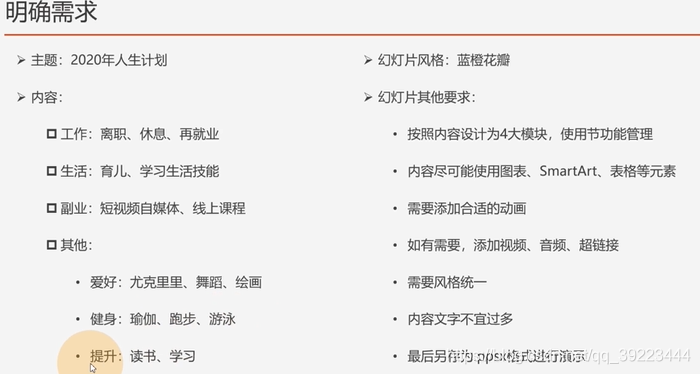
15.2 母版及版式设计
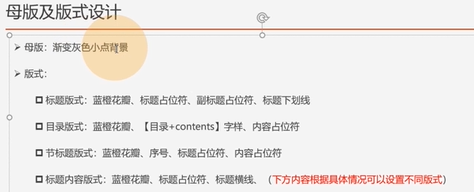
自己用图形画出目标版式
标题版式:
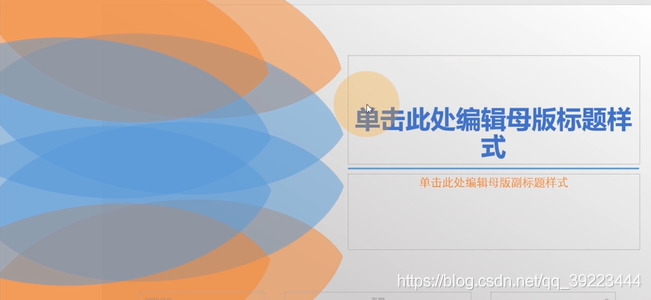
目录版式:
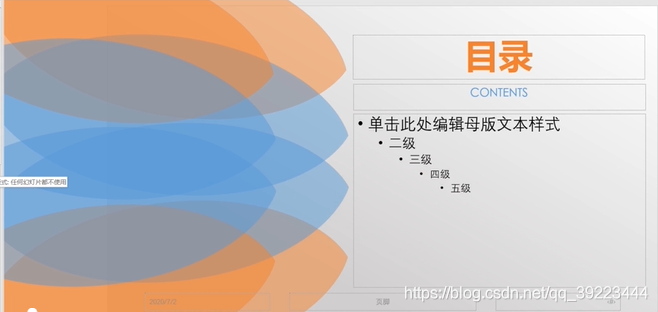
节标题版式:

标题内容版式:
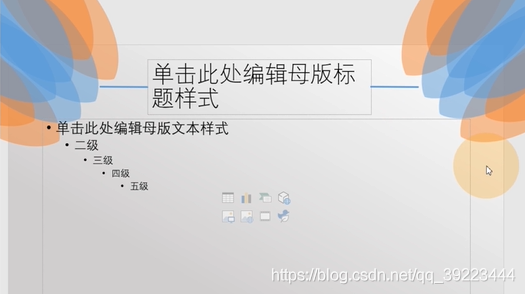
15.3 编辑内容
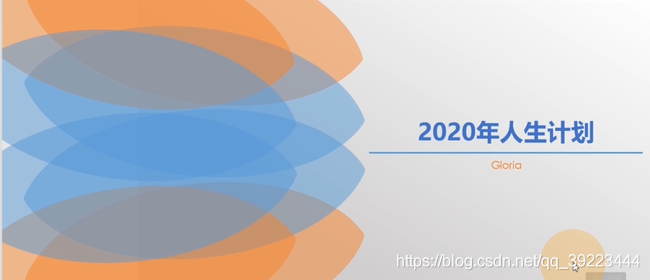
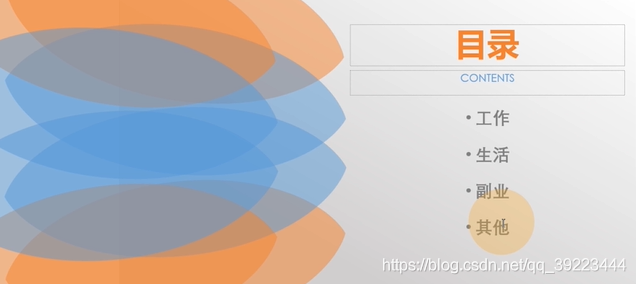
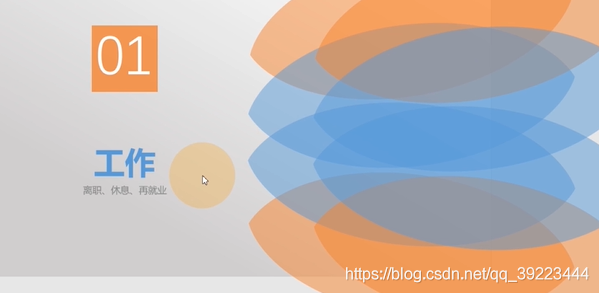

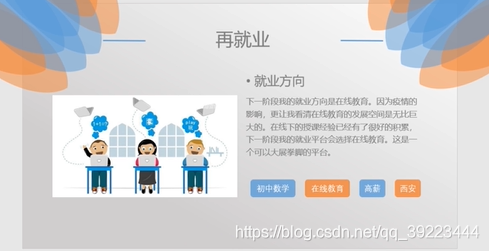

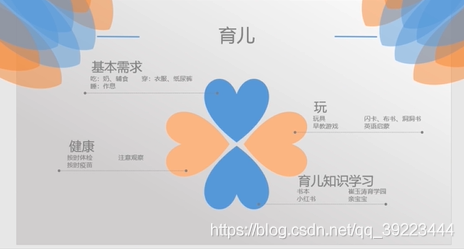
SmartArt
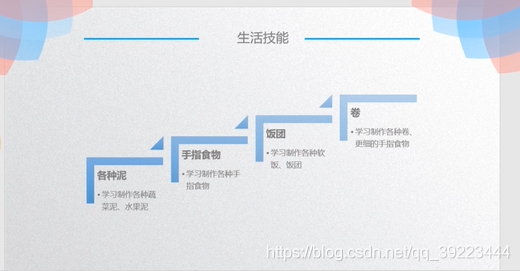
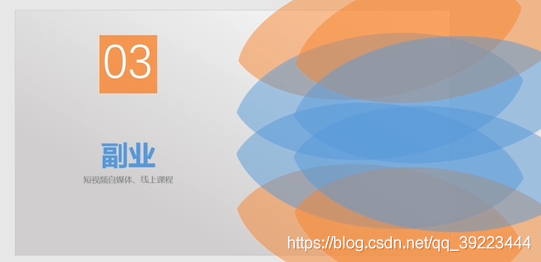

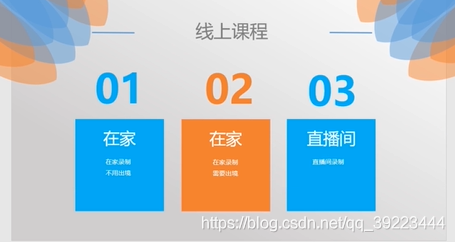

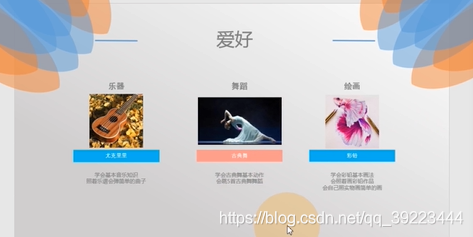
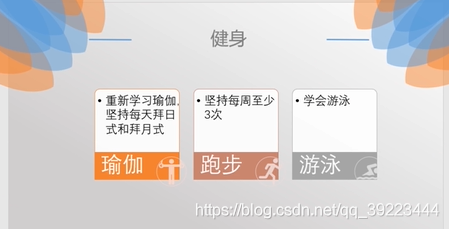
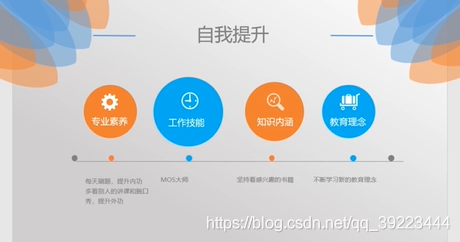
15.4 添加动画
15.5 幻灯片切换
ppt模板网址:www.1ppt.com